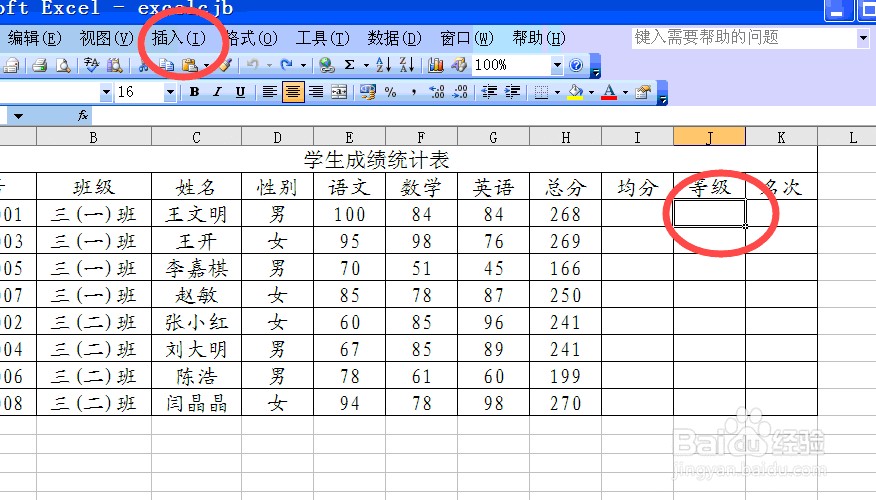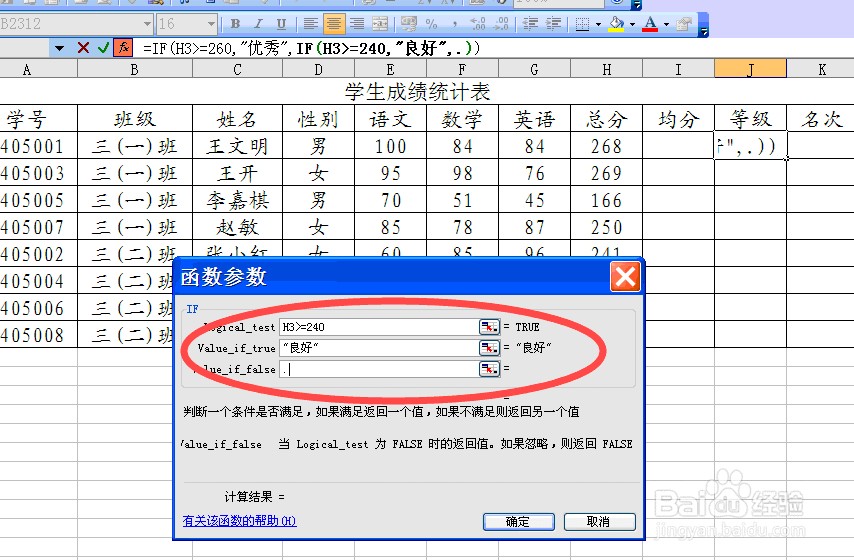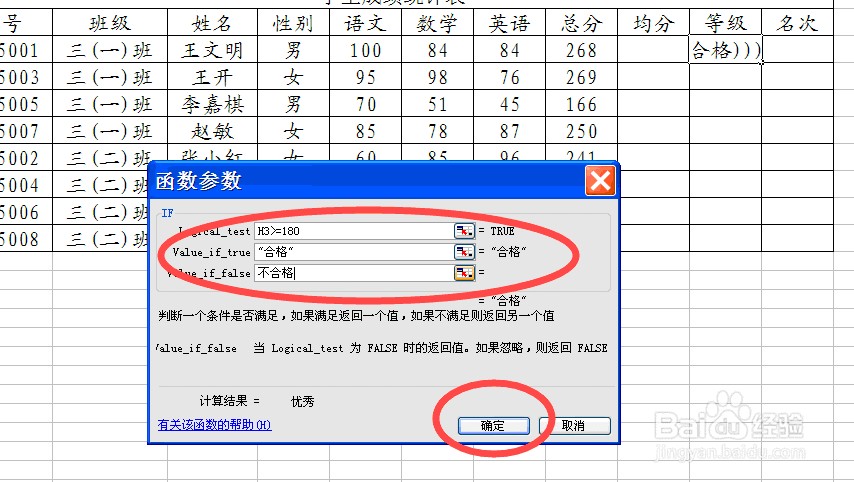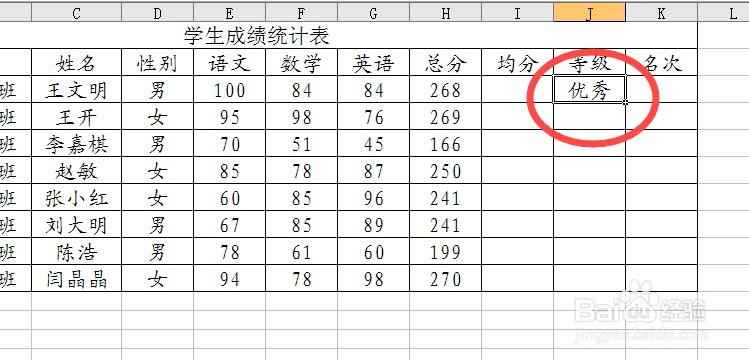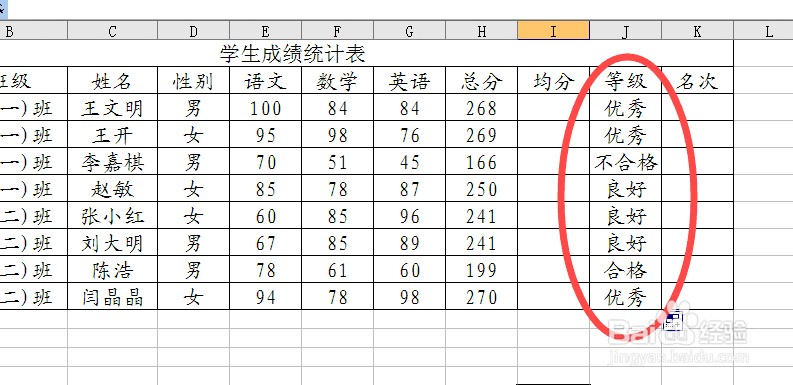在电子表格中如何运用IF函数计算成绩等级
1、先打开一个你事先编辑好的EXCEL工作表。
2、把光标放在你要插入函数的单元格中,也就是等级单元格,然后点击菜单栏中的“插入”菜单中的”函数“选项。
3、在函数选项卡中,选择IF函数后点击”确定“。出现参数选项卡。
4、在函数参数选项卡中,分别填入有关参数,如下图中的三行。特别注意完成此项不点确定。
5、点击新建函数,出现新建的函数选项卡。
6、在新建的函数选项卡中的参数中输入第二个条件,如下图所示。如后面还有条件,仍然不点确定。如步骤5继续点击新建函数。
7、在新建的函数选项卡中的参数中输入第三个条件,如下图所示。如后面没有条件,点”确定“。
8、等级下方的单元格就出现了分数等级,搬运单元格右下角的小圆点向下填充,下方的单元格就被填充。
9、完成后的效果见下图。
声明:本网站引用、摘录或转载内容仅供网站访问者交流或参考,不代表本站立场,如存在版权或非法内容,请联系站长删除,联系邮箱:site.kefu@qq.com。
阅读量:23
阅读量:81
阅读量:59
阅读量:48
阅读量:37